Warna sangat penting untuk menghasilkan emosi dan suasana dalam gambar. Dalam panduan ini, kamu akan belajar bagaimana menambahkan aksen warna yang cerah ke dalam potret olahraga kamu dengan teknik yang sederhana namun efektif. Metode yang akan saya perkenalkan dapat membantumu meningkatkan kehidupan dan kesegaran foto-fotomu secara signifikan.
Pemahaman Utama
- Gunakan mode lapisan "Negatif kalikan" untuk mengintensifkan warna.
- Gunakan kuas yang lembut untuk efek cahaya yang halus.
- Eksperimen dengan berbagai nuansa dan saturasi untuk tampilan yang lebih menawan.
Panduan Langkah-demi-Langkah
1. Buat dan beri nama lapisan baru
Pertama, buatlah lapisan baru dan beri nama "Bersinar". Lapisan ini akan menjadi tempat di mana kamu dapat memperkuat refleksi cahaya.
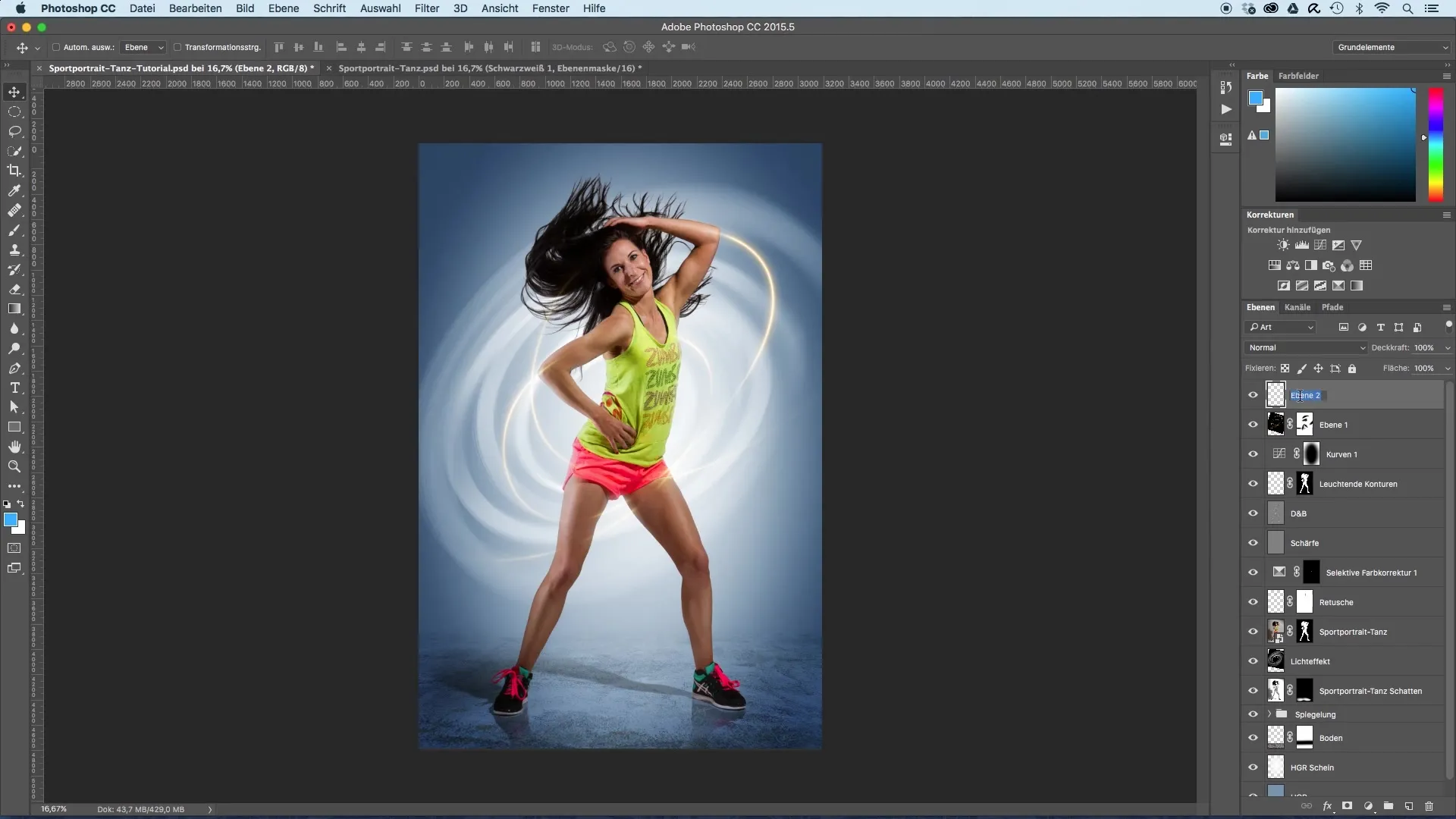
2. Pilih warna dan sesuaikan kuas
Sekarang, pilih warna latar depan menjadi Putih. Kemudian, ambil kuas untuk melukis secara tepat di area di mana efek cahaya sangat terlihat, seperti di tempat sinar cahaya berkumpul.
3. Terapkan sorotan
Mulailah dengan menerapkan sapuan kuas yang lembut di area yang diinginkan. Pastikan untuk mengatur opasitas rendah agar penerapan terlihat halus dan alami. Biarkan sinar cahaya bersinar di area tersebut.
4. Tambahkan sorotan
Lanjutkan dan tambahkan sorotan kecil di mana-mana, termasuk pada sepatu, untuk memberikan kedalaman lebih pada refleksi. Jika ada area yang tidak sesuai, kamu bisa menghapus area yang tidak diinginkan dengan penghapus.
5. Perbandingan Sebelum-Sesudah
Sekarang lihat gambar dalam perbandingan sebelum-sesudah. Kamu akan melihat perbedaan yang jelas dalam refleksi dan cahaya warna.
6. Tambahkan tampilan warna
Tambahkan satu lapisan lagi untuk memperkuat warna. Beri nama lapisan baru ini "Warna". Di sini, pilihlah nuansa biru dan tingkatkan sesuai keinginan.
7. Sesuaikan warna latar belakang
Untuk memperkuat latar belakang lebih lanjut, atur lapisan warna baru ke mode "Negatif kalikan". Ini akan membuat warna menjadi lebih hidup dan lebih baik dipadukan dengan latar belakang.
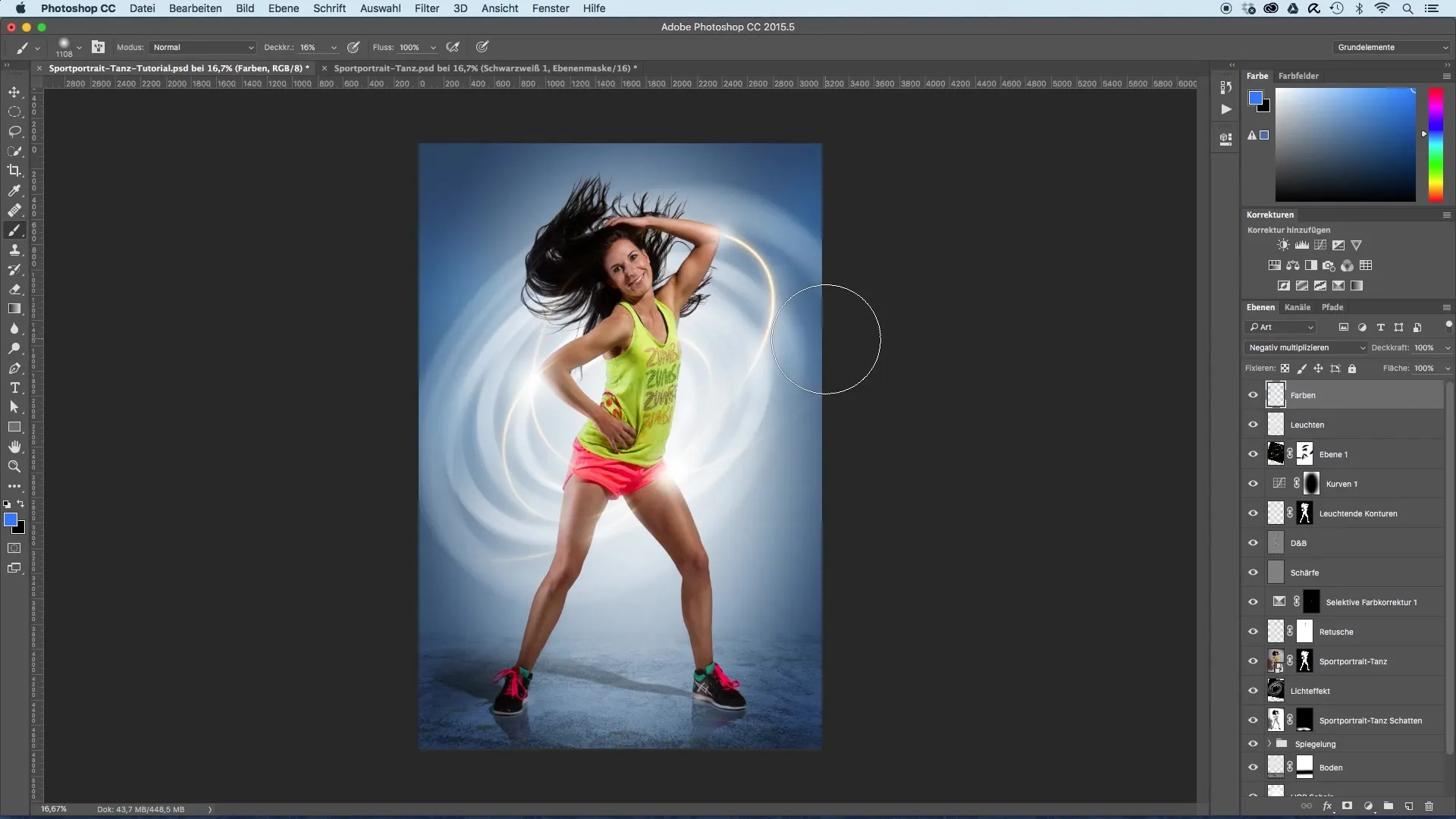
8. Bereksperimen secara kreatif dengan warna
Sekarang saatnya untuk menjadi kreatif! Eksperimen dengan berbagai warna untuk menciptakan intensitas dan kecerahan sesuai keinginanmu.
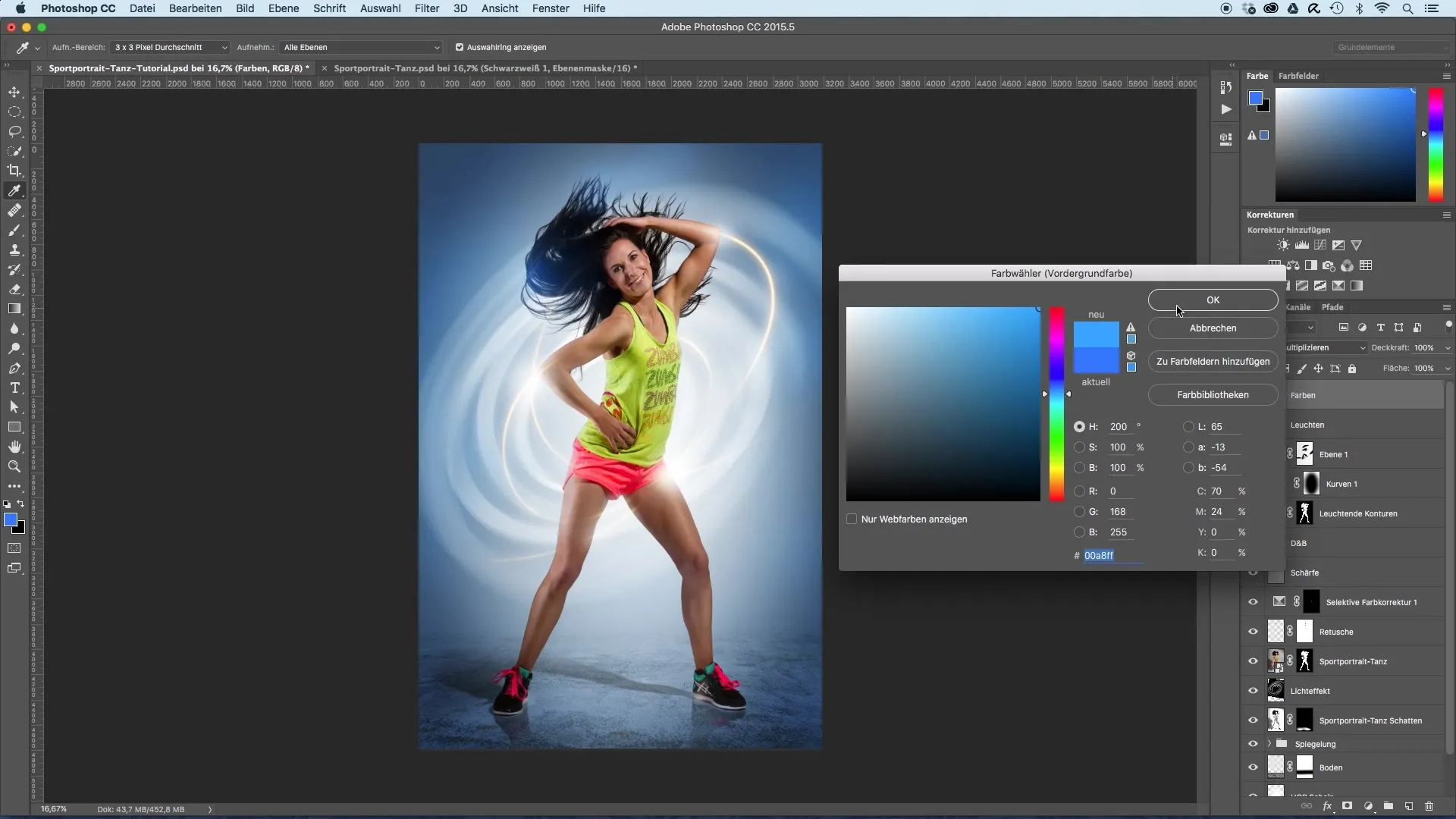
9. Cerahkan latar belakang
Untuk mencerahkan latar belakang, duplikat lapisan bawah yang memiliki latar belakang. Perbesar sedikit dan kurangi opasitas hingga sekitar 70%, sehingga gambar terlihat lebih cerah dan kontras menjadi lebih jelas.
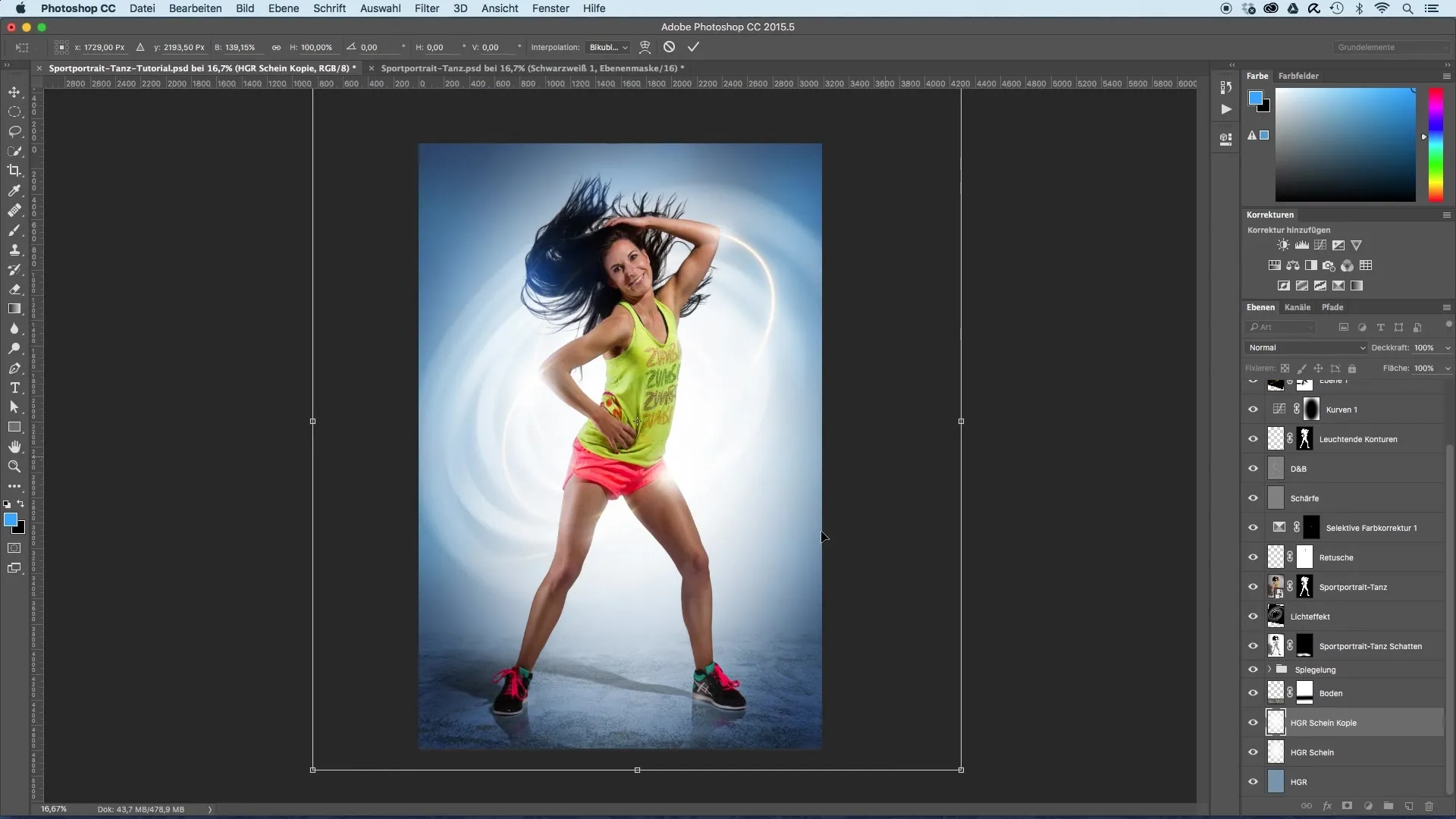
10. Memperkuat warna pada pakaian dan rambut
Untuk membuat warna pada rambut dan pakaian lebih menonjol, tambahkan warna lain seperti biru atau merah di atas area tersebut. Juga, bereksperimenlah dengan saturasi di sini.
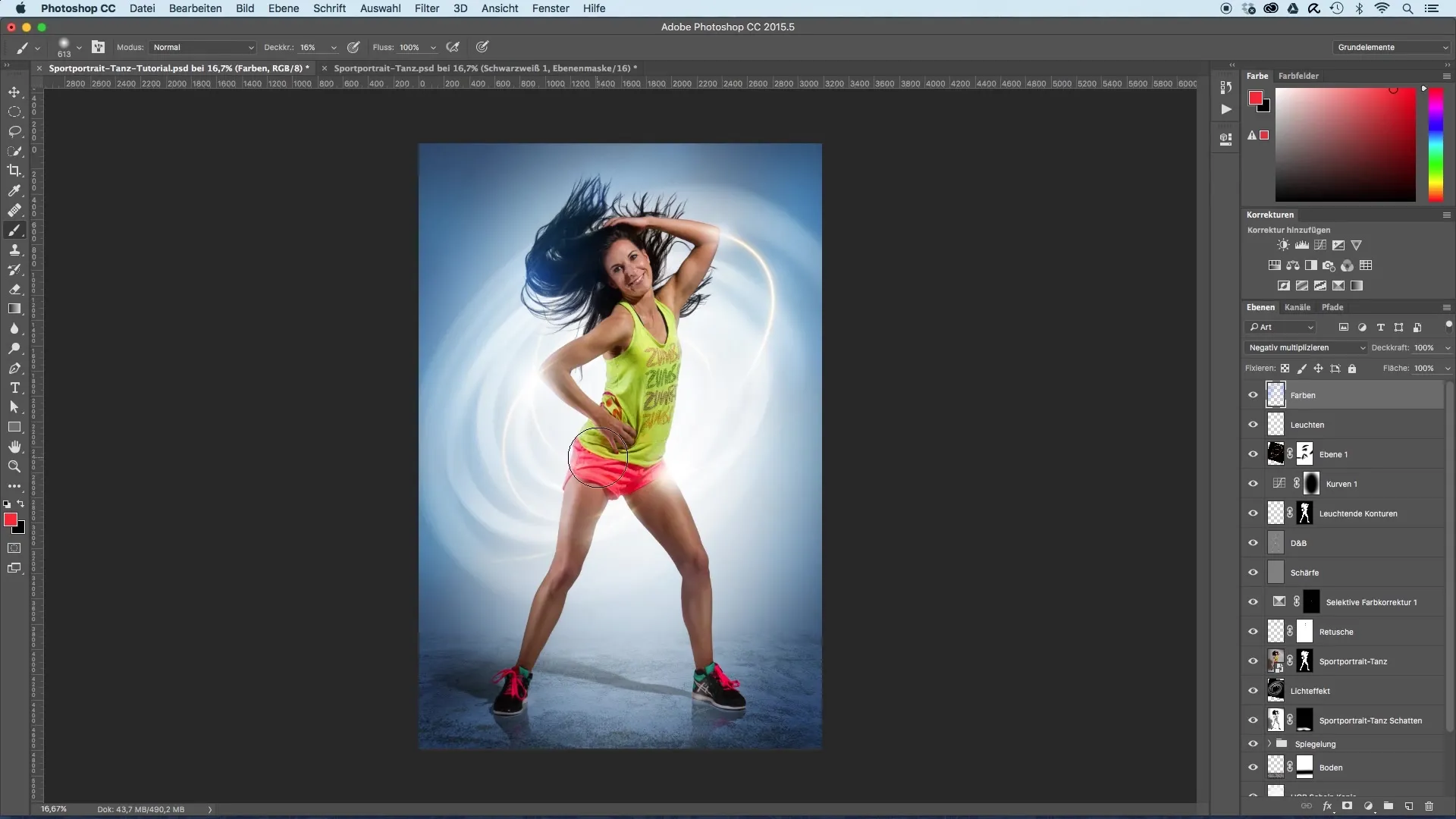
11. Lakukan penyesuaian terakhir
Lakukan penyesuaian terakhir dan pastikan warna terlihat harmonis. Perhatikan agar merah di celana dan nuansa kuning di kaos harmonis satu sama lain.
12. Kepuasan dengan hasilnya
Setelah semua langkah selesai, periksa keseluruhan gambar. Sekarang kamu harus memiliki potret yang sangat bercahaya dan menarik. Penyesuaian kontras lebih lanjut mungkin diperlukan dalam langkah berikutnya untuk menyempurnakan hasil akhir.
Ringkasan - Warna Cerah dalam Potret Olahraga
Dengan langkah-langkah yang dijelaskan, kamu bisa mengintensifkan warna potret olahragamu dan memberinya tampilan fresh dan hidup. Gunakan teknik kreatif dan eksplorasi berbagai pengaturan untuk mencapai hasil terbaik.
Pertanyaan yang Sering Diajukan
Bagaimana cara memilih warna latar depan yang tepat?Warna latar depan yang ideal tergantung pada warna yang ada di gambar. Putih adalah pilihan yang baik untuk efek cahaya.
Apakah saya bisa mengubah warna kapan saja?Ya, kamu bisa menyesuaikan warna kapan saja selama kamu bekerja di lapisan baru.
Ukuran kuas yang direkomendasikan berapa?Gunakan kuas lembut dengan ukuran yang bervariasi untuk menciptakan tampilan yang alami.
Apakah ada cara untuk mengintensifkan efek cahaya?Ya, kamu bisa menyesuaikan saturasi atau opasitas lapisan untuk memperkuat efek cahaya.
Bisakah saya menggunakan nuansa warna lain untuk latar belakang?Tentu! Eksperimenlah dengan berbagai nuansa warna untuk menciptakan kontras yang menarik.


